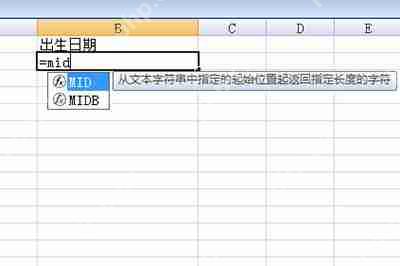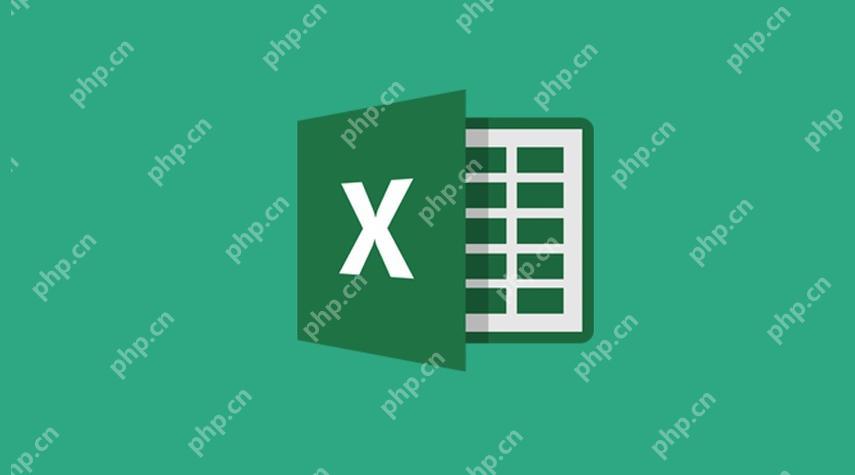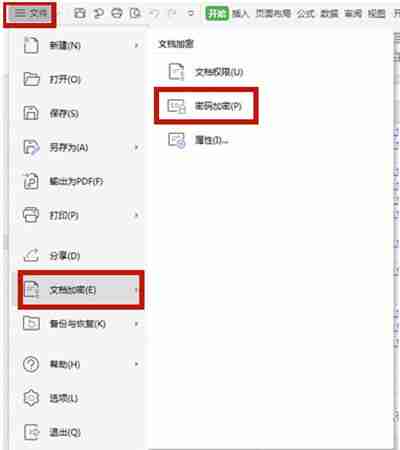excel怎么将数据分列整理 数据分列整理方法一览
如何在excel2007中进行数据分列整理?许多用户在使用excel时都会遇到这个问题。别担心,接下来小
如何在excel2007中进行数据分列整理?许多用户在使用excel时都会遇到这个问题。别担心,接下来小编将为您详细介绍excel2007的数据分列整理方法,希望对您有所帮助!

首先,打开需要进行分列操作的表格,并选中您想要分列的数据区域,如图所示。
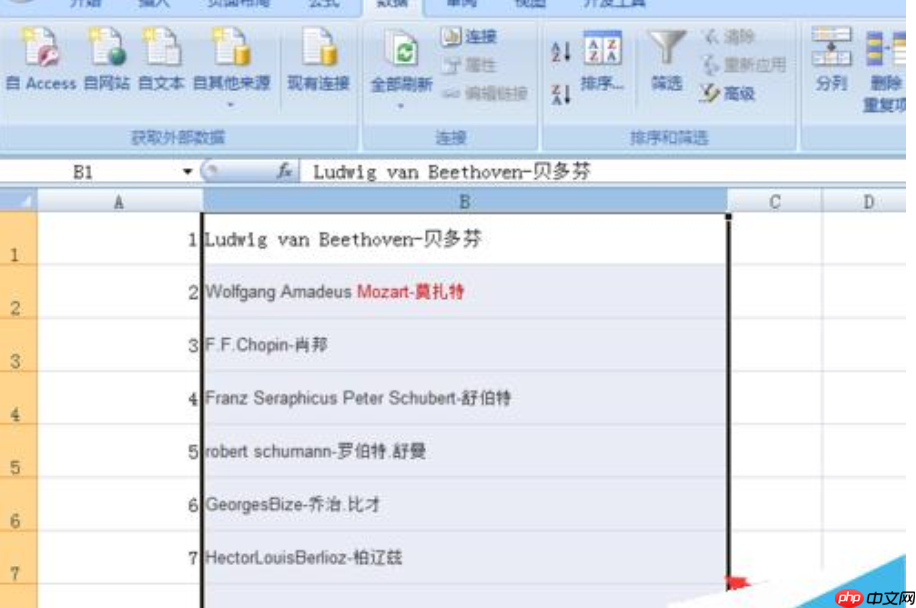
然后,在工具栏中找到并点击【分列】选项,如图所示。
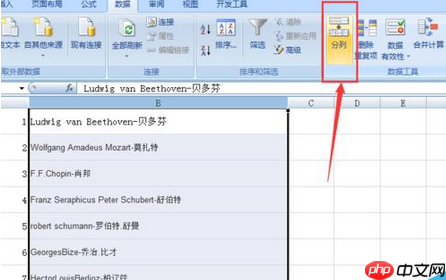
点击【分列】后,会出现如图所示的对话框。
excel相关攻略推荐:
如何在excel中排序到1万?excel排序到1万的步骤详解
excel2007如何避免显示红色标记?避免显示红色标记的处理方法详解
如何在excel中固定首行?excel首行锁定方法详解
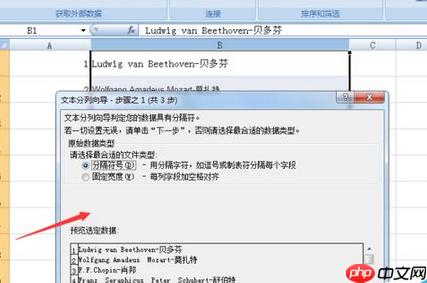
在弹出的文本框中,直接点击【下一步】,如图所示。
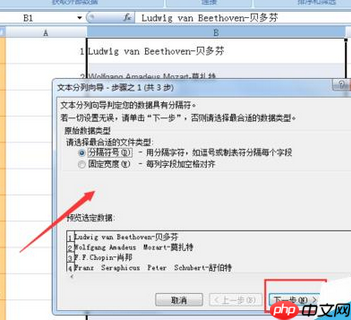
再点击【下一步】后,会出现另一个文本框,按照文本框中的选项进行勾选,然后再次点击【下一步】,如图所示。
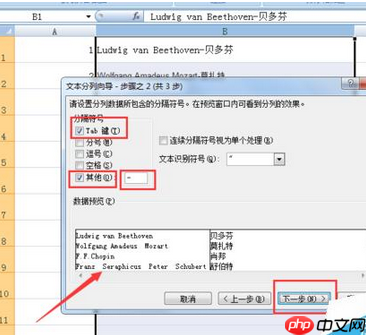
最后,再次点击【下一步】后,出现一个文本框,直接点击【完成】,如图所示。
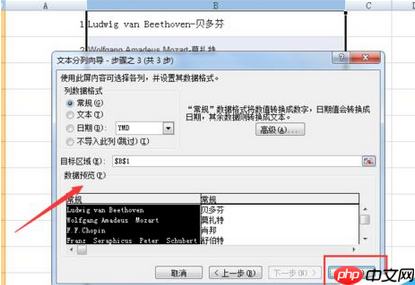
完成上述步骤后,数据将如图所示被成功分列。

通过以上详细的操作步骤,相信您已经掌握了excel2007中数据分列整理的技巧!
菜鸟下载发布此文仅为传递信息,不代表菜鸟下载认同其观点或证实其描述。
相关文章
更多>>热门游戏
更多>>热点资讯
更多>>热门排行
更多>>- 类似万剑仙尊的手游排行榜下载-有哪些好玩的类似万剑仙尊的手机游戏排行榜
- 岁月火龙ios手游排行榜-岁月火龙手游大全-有什么类似岁月火龙的手游
- 天裂合击手游排行-天裂合击免费版/单机版/破解版-天裂合击版本大全
- 大话武林手游2023排行榜前十名下载_好玩的大话武林手游大全
- 类似一梦江湖的游戏排行榜_有哪些类似一梦江湖的游戏
- 诸天仙缘手游排行榜-诸天仙缘手游下载-诸天仙缘游戏版本大全
- 逍遥传奇系列版本排行-逍遥传奇系列游戏有哪些版本-逍遥传奇系列游戏破解版
- 星之魔女ios手游排行榜-星之魔女手游大全-有什么类似星之魔女的手游
- 叉叉三国题材手游排行榜下载-有哪些好玩的叉叉三国题材手机游戏推荐
- 一刀屠龙手游2023排行榜前十名下载_好玩的一刀屠龙手游大全
- 类似血色征途的手游排行榜下载-有哪些好玩的类似血色征途的手机游戏排行榜
- 万道仙君手游排行-万道仙君免费版/单机版/破解版-万道仙君版本大全